Colibri — браузер, который не имеет вкладок. Работа ведется в одном окне.
Основной особенностью данного браузера является отсутствие вкладок. Вы можете просматривать в одном окне только одну страницу. Решение интересное и необычное для современных браузеров.
Кому это нужно?
Конечно, возникает вопрос, а кому это может понадобиться? Я могу только предположить. Например, тому, кто хочет фокусироваться на одной задаче, кто не хочет отвлекаться на посторонние ресурсы и страницы, а также тому, кто хочет получить максимально минималистичный браузер.
Закладки, списки, подписки
Помимо простого просмотра страниц Colibri поддерживает сохранение закладок, распределение закладок по спискам и каталог фидов (подписок). Закладки в браузере называются Links (ссылки), а категории для них называются Lists (списки). Для просмотра ссылок, списков ссылок и фидов есть отдельная страница (режим) в браузере.
Интерфейс
Интерфейс программы выполнен максимально компактно. Сверху расположена панель с управляющими кнопками, всю остальную часть занимает рабочая область браузера (открытая страница).
При просмотре страницы на верхней панели располагаются кнопки Меню, Вперед/Назад, Обновить, добавить в Закладки (в ссылки), Открыть поиск (по умолчанию Google), открыть адресную строку (Toggle View). Самой адресной строки нет, поэтому чтобы перейти на новый сайт вы должны нажать Ctrl+R или нажать на панели кнопку Toggle View, чтобы открыть строку ввода URL или выбрать сайт из закладок.
Colibri работает довольно быстро и открывает страницы без каких-либо задержек.
Настроек у браузера минимум (см. скриншоты).
Как установить Colibri в Ubuntu Linux
Прямых ссылок для скачивания Colibri на сайте разработчика нет. Вместо этого предлагается ввести свой e-mail, чтоб скачать программу.
На почту вам придет письмо, в котором будут ссылки для скачивания и создания аккаунта. У меня, кстати, письмо автоматически попало в папку Спам. Создав аккаунт, вы сможете синхронизировать все свои настройки, ссылки, фиды. Кликнув по ссылке в письме Download for Linux вы попадете на страницу, на которой написано, что вы можете установить программу из Менеджера приложений вашего дистрибутива или использовать систему установки пакетов snapd.
Установим Colibri, используя snapd. Сначала установим сам snapd:
sudo apt install snapdТеперь установим программу:
sudo snap install colibriЗапустить программу можно через главное меню рабочего стола. У меня она попала в категорию Прочие.
Видео — установка и превью:
Программа кроссплатформенная
Работает в:
- Linux
- MacOS
- Windows
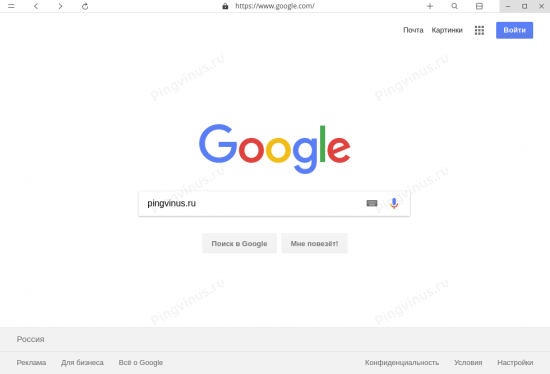
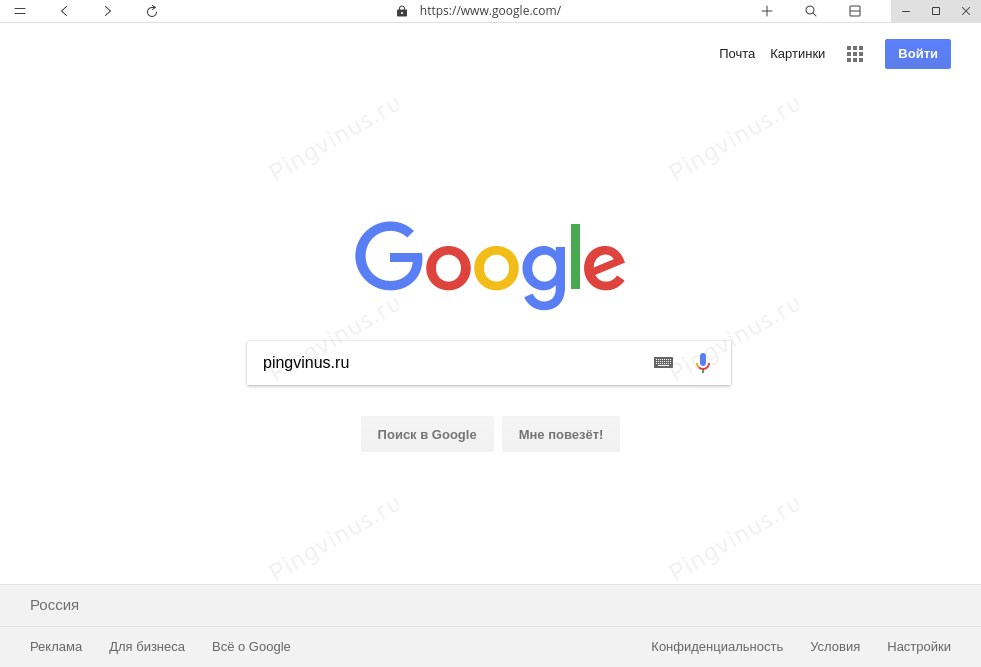
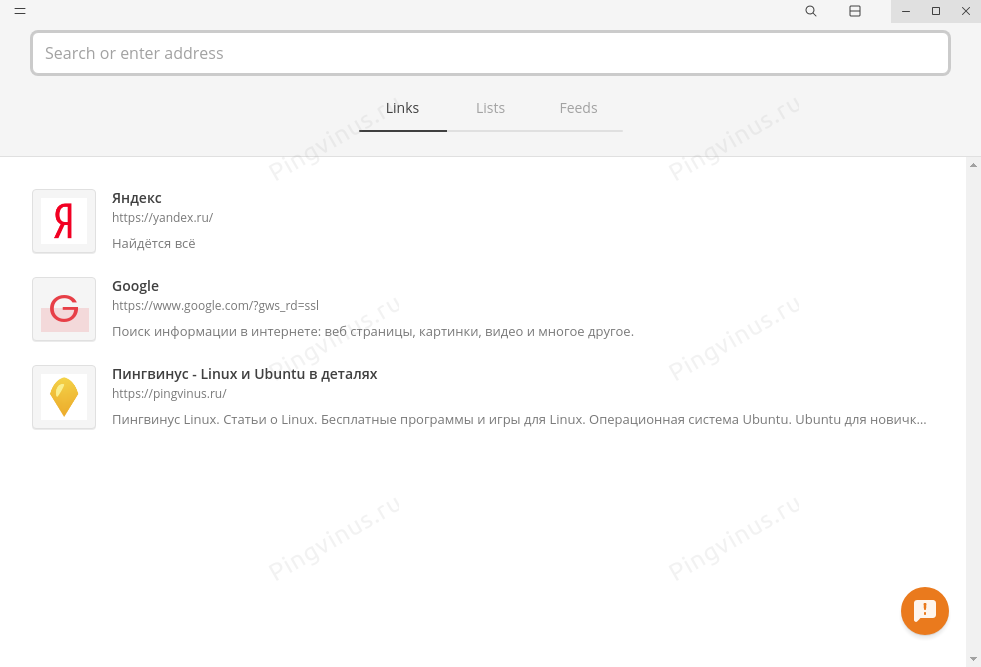
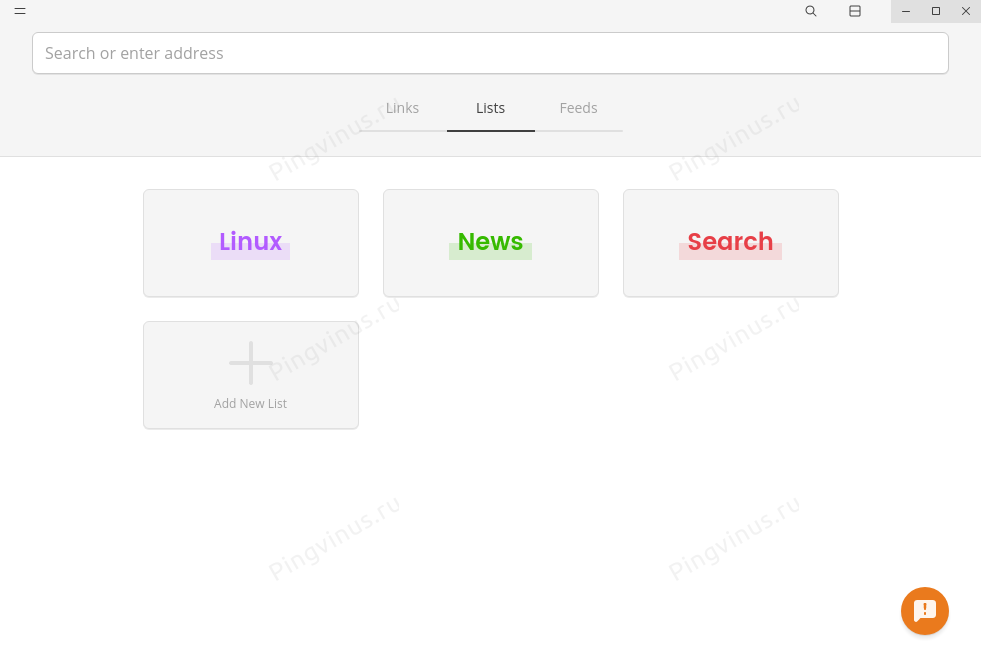
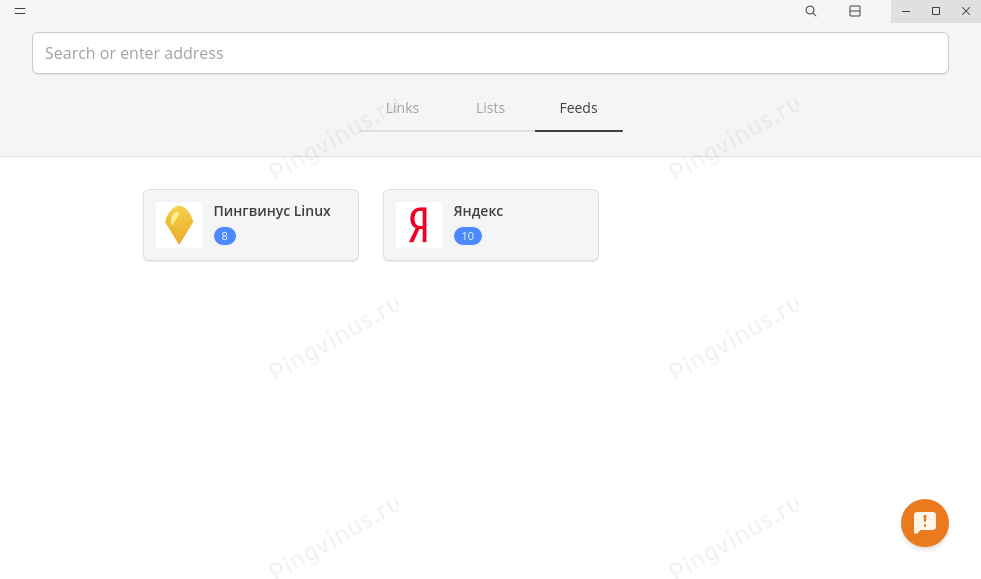
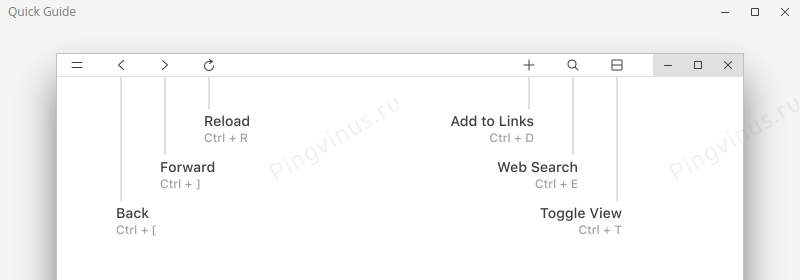
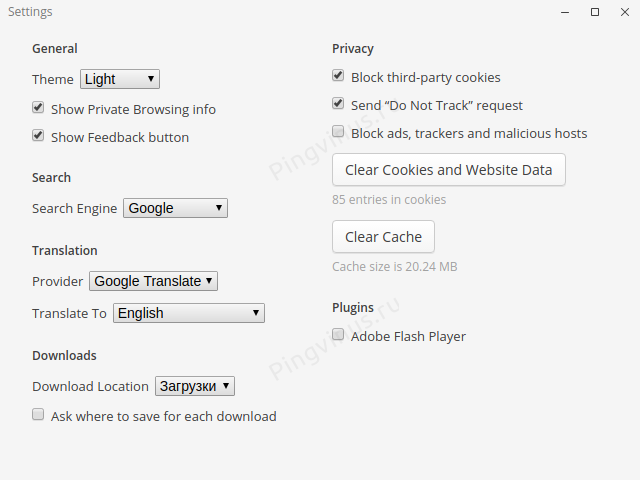
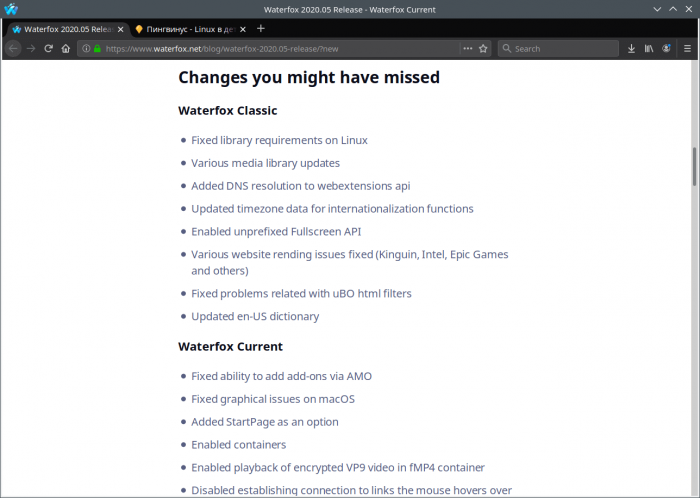
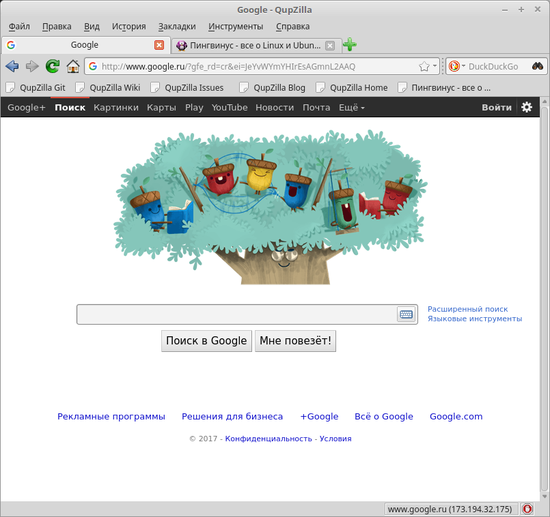
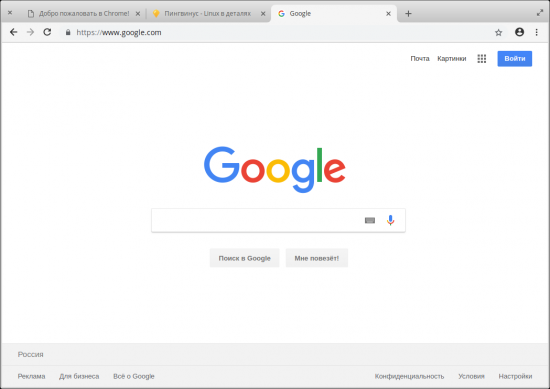
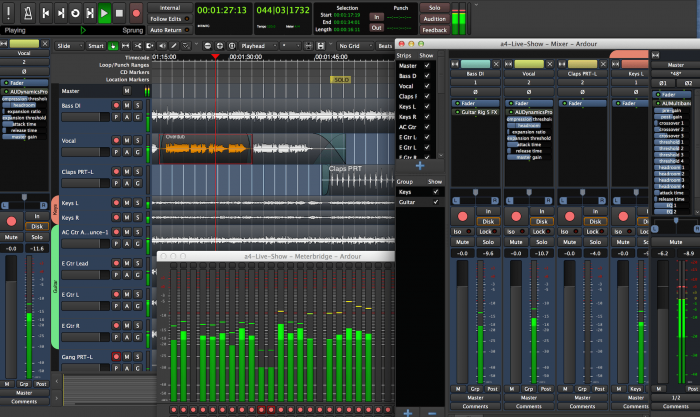
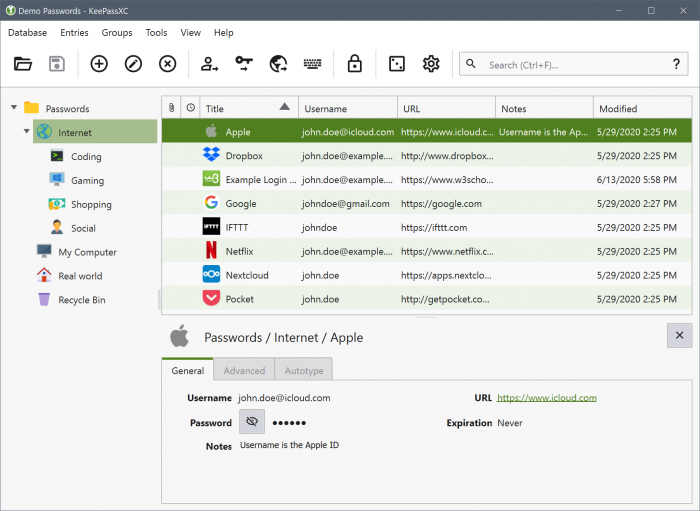
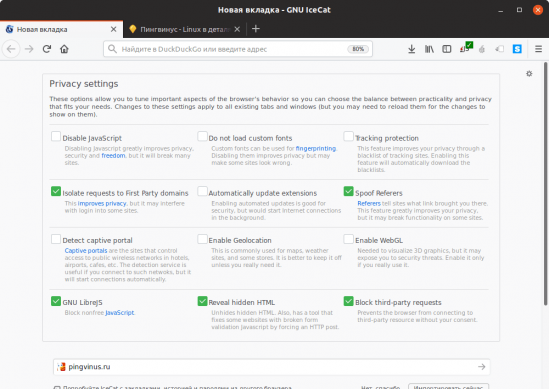
Комментарии
17:51
20:05
16:24
10:14
17:50
02:41
Нажми F11.